
آپ نن جوڑئیے کنسول چل رہا ہے تو سسٹم 11.0.0 یا اس سے زیادہ، اب آپ wirelessly سے 10 پردے اور ایک ویڈیو کے لئے ایک وقت میں ایک ساتھ ایک smartphone یا گولی کے لئے منتقل کر سکتے ہیں QR کوڈ . یہ کیسے کام کرتا ہے، اور یہ سیٹ اپ کس طرح یہاں ہے.
یہ کیسے کام کرتا ہے؟
آپ کو ایک QR کوڈ کے ذریعے ایک ہوشیار آلہ کرنے کے لئے اپنے ملک سے پردے یا ویڈیوز کا اشتراک کرتے ہیں، سوئچ پہلے اس کے اپنے مقامی وائی فائی رسائی نقطہ پیدا. اس کے بعد، یہ آپ کو ایک QR کوڈ کے ذریعے آپ کے فون کے ساتھ اس سے منسلک کر سکتے ہیں کہ کس طرح شریک ہے. موصول ایک بار، آپ کے smartphone عارضی طور پر سوئچ کی مقامی وائی فائی نیٹ ورک سے جوڑتا ہے.
اگلا، سوئچ ایک دوسری QR کوڈ کے ساتھ آپ کو فراہم کرتا ہے. یہ پردے اور ویڈیوز آپ مشترکہ کے لنکس کے ساتھ سوئچ میں آپ کے فون عارضی ویب سرور کا پتہ دیتا ہے. وہاں سے، آپ کو آپ کے فون پر تصاویر یا ویڈیوز ڈاؤن لوڈ کرسکتے ہیں.
آپ کیا کر رہے ہیں، سوئچ کی وائی فائی نیٹ ورک غائب اور خود کار طریقے سے اس کی ہمیشہ کی طرح وائی فائی رسائی نقطہ کرنے کے لئے آپ کے سمارٹ آلہ reconnects. یہ بہت عجیب بات ہے، لیکن یہ آئی فونز، لوڈ، اتارنا Android فونز، آئی پیڈ، جلانے آگ، یا کسی بھی دوسرے موبائل ڈیوائس کے ساتھ کام کرتا ہے.
متعلقہ: QR کوڈز کی وضاحت: آپ کو ہر جگہ لوگ اسکوائر کی Barcodes دیکھو کیوں
کس طرح کرنے کے لئے QR کوڈ کے ذریعے مقامی طور پر اشتراک سوئچ پردے اور ویڈیوز
آپ کے سوئچ سے شیئر میڈیا کے لئے، آپ سب سے پہلے اس بات کا یقین جو کے چلانے بنانے کے لئے چاہتے ہیں کریں گے سسٹم 11.0.0 یا بعد میں. اگر ایسا ہے تو، کھلے "سسٹم ترتیبات" کو تشریف لے جائیں "سسٹم" اور پھر "سسٹم کو اپ ڈیٹ کریں." منتخب
متعلقہ: آپ نن سوئچ کو اپ ڈیٹ کرنے کے لئے کس طرح
اگلا، ہوم مینو میں، البم کا آئکن (کچھ خمیدہ، ماریو طرز پہاڑیوں کے ایک آئتاکار تصویر کے ساتھ دائرے) کو منتخب کریں.
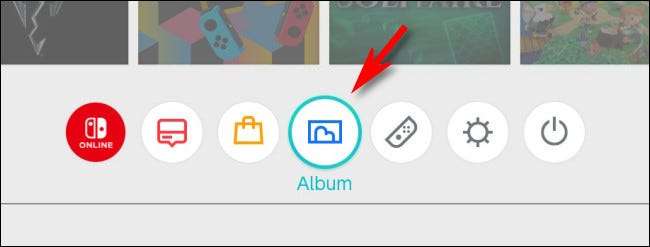
تلاش اور کھلی کرنے کے لئے آپ کے smartphone کے ساتھ آپ اشتراک کرنا چاہتے تصویر یا ویڈیو، اور پھر پریس ایک منتخب "شیئرنگ اور ترمیم."
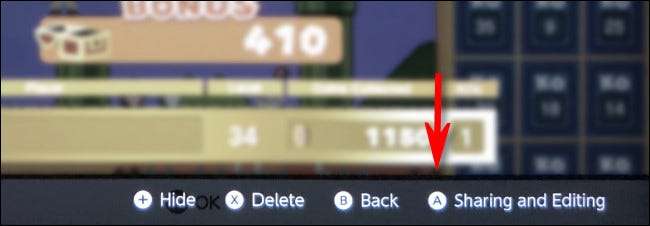
"شیئرنگ اور ترمیم" سائڈبار میں، منتخب کریں "اسمارٹ فون کو بھیجیں."

آپ اشتراک کرنا "صرف اس ایک" یا تو آپ کی بجائے چاہتے چاہیں تو ایک پاپ اپ سے پوچھ دکھایا جائے گا "ایک بیچ بھیجیں." بیچ آپشن ایک وقت میں 10 تصاویر اور 1 ویڈیو کی ایک زیادہ سے زیادہ بھیجیں گے، اور آپ کو ایک آسان تھمب نیل انٹرفیس میں انہیں منتخب کر سکتے ہیں.
ہماری مثال کے طور پر، اگرچہ، ہم منتخب کر لیں گے "صرف اس ایک."
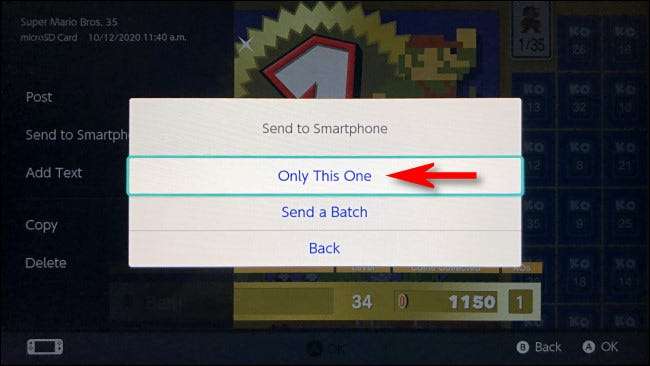
"بھیجیں اسمارٹ فون کرنے کے لئے" کی سکرین ہے کہ ایک QR کوڈ بھی شامل دکھایا جائے گا. آپ کے smartphone یا گولی پر، کیمرہ ایپ کھولیں اور QR کوڈ کو اسکین. ایک فون ہم استعمال کر رہے ہیں، لیکن یہ بھی iPads کے ساتھ کام کرتا ہے اور لوڈ، اتارنا Android آلات کہ QR کوڈ کو اسکین کر سکتے ہیں.
متعلقہ: Android فون پر QR کوڈ سکین کیسے کریں

کوڈ سکیننگ کے بعد، نل آپ کو سوئچ کی مقامی وائی فائی نیٹ ورک میں شامل کرنے کے لئے چاہتے ہیں تو پوچھ اطلاع میں "شمولیت". اس طرح ایک نام پڑے گا "switch_8057C0001." یہ تھوڑے ڈراونا لگ رہا ہے، لیکن فکر you're صرف آپ کے مقامی یونٹ سوئچ کرنے کے لئے منسلک کر نہیں دیتے.
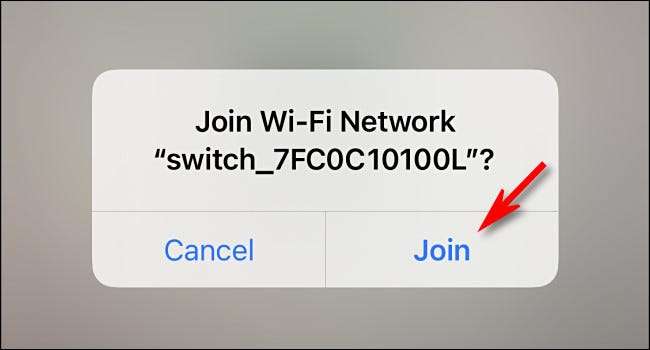
آپ کے سمارٹ آلہ جڑتا کے بعد، ایک دوسری QR کوڈ اپنے سوئچ پر دکھایا جائے گا.
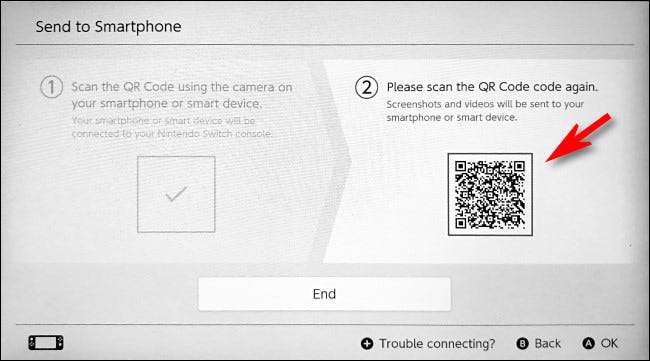
آپ کے سمارٹ آلہ کے ساتھ اس کو اسکین، اور پھر ایک براؤزر میں کھولنے کے لئے ظاہر ہوتا ہے کہ نوٹیفکیشن میں لنک پر ٹیپ کریں.
اس کے بعد آپ ایک ویب پیج کی تصویر آپ اشتراک کرنا انتخاب کیا ہے کی ایک تھمب نیل بھی شامل ہے کہ نظر آئے گا. آپ کو تصاویر کی ایک بیچ کا اشتراک کرنے کا انتخاب کرتے ہیں تو وہ تمام تمبنےل کے طور پر اس صفحے پر نظر کریں گے.
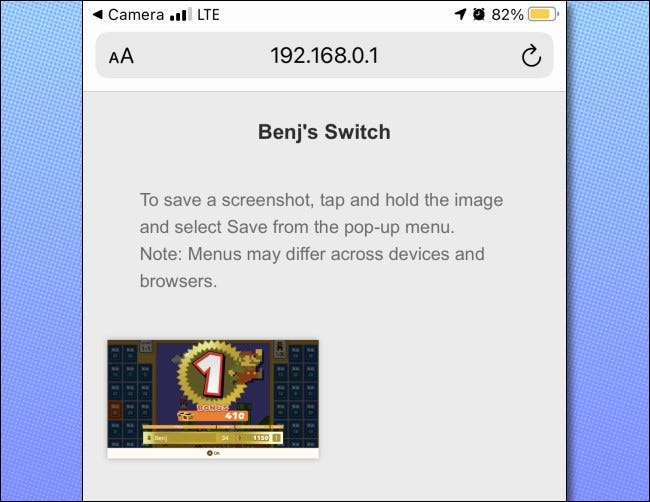
وہاں سے، آپ کو آپ کے آلے کے لئے ہر تصویر یا ویڈیو کو بچانے کے کر سکتے ہیں. ایک فون پر ایسا کرنے کے لئے، صرف ایک لمحے کے لئے ایک تصویر پر اپنی انگلی پکڑ، اور پھر ٹیپ کریں ٹمٹمانے والے مینو میں "میں تصاویر شامل کریں".
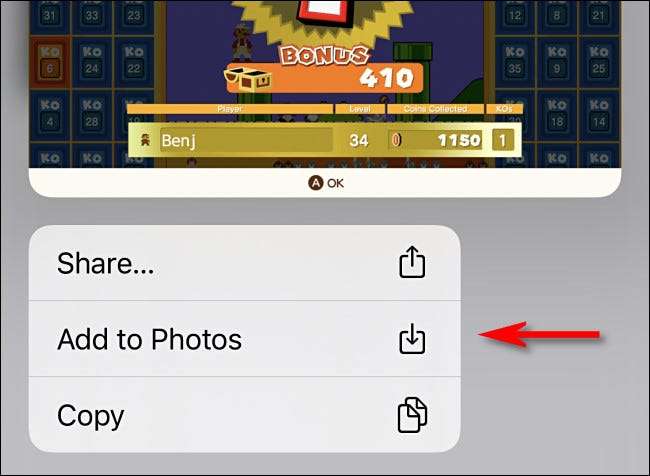
اس کے بعد، آپ کے سوئچ اور نل پر واپسی "اختتام."
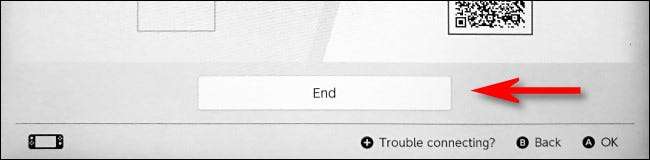
یہ وائی فائی کنکشن بند کر دیتا ہے، اور جلد ہی بعد، آپ کے smartphone خود کار طریقے سے اس کی ترجیح وائی فائی رسائی نقطہ پر دوبارہ مربوط کرنا چاہئے. ایسا نہیں ہوتا ہے تو، آپ کو آپ کے آلے کی ترتیبات پر جائیں اور دستی طور پر دوبارہ مربوط کرنا ہوگا.
کیا آپ نے کبھی مستقبل میں زیادہ سے جوڑئیے پردے کی منتقلی کے لئے ضرورت ہے تو، آپ بھی کر سکتے ہیں ایک microSD کارڈ کے ساتھ ایک پی سی یا میک کے لئے ان میں منتقل یا USB کیبل.
متعلقہ: کمپیوٹر پر نینٹینڈو سوئچ سے اسکرین شاٹس کو کس طرح منتقل کرنے کے لئے







